5 полезных команд для командной строки Windows 10
Мы привыкли, что Windows — это про графический пользовательский интерфейс. И большинство пользователей не выходят за очерченные системой границы. Но некоторые операции по-прежнему удобнее делать из командной строки.
Немного про командную строку
Дать команду с клавиатуры удобнее, чем пройти через десяток окошек с графическим интерфейсом и десятком галочек. Именно потому этот подход имеет массу поклонников.
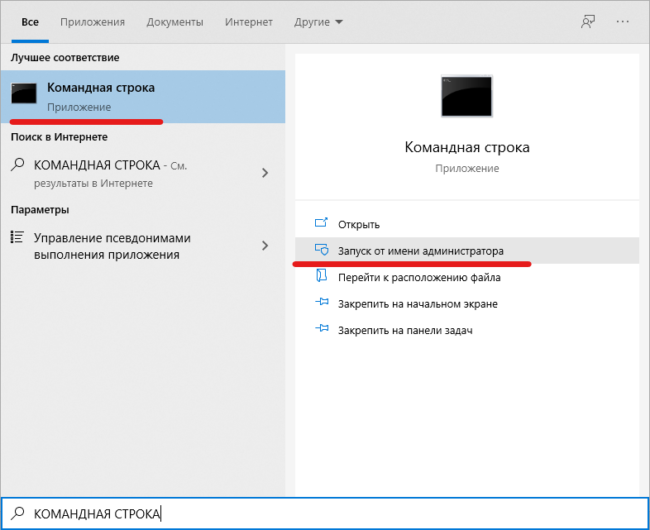
Чтобы передать команду Windows, необходимо открыть командную строку. Сделать это можно двумя способами:
1. Если вам надо лишь передать команду и не нужно отслеживать результат ее выполнения, то достаточно нажать сочетание Win-R и в появившемся окне ввести команду.
2. Если же необходимо отследить результат выполнения, то требуется запустить отдельное окно с командной строкой. Для этого нажмите на сочетание Win-R, введите cmd и нажмите Enter. Я ряде случаев может потребоваться запуск от имени администратора. Сделать это можно через меню Пуск. Нажмите Win, введите Командная строка и запустите ее от имени администратора, как показано на картинке выше.
Узнать подробнее обо всех указанных ниже командах вы сможете, если запустите их с ключом /?, который инициирует вызов справки.
Отложенное отключение компьютера (shutdown)
Полезная функция, если на рабочем компьютере продолжает идти какой-то процесс, а вам пора идти домой. В этом случае набираем строку:
shutdown -s -t 3600
Где 3600 — время в секундах, в моем случае — час. Обязательно дождитесь сообщения системы в трее, что команда принята, и компьютер будет выключен через столько-то времени.
Вспоминать команду каждый раз не нужно. Список последних использованных директив сохраняется в выпадающем меню по этой кнопке.
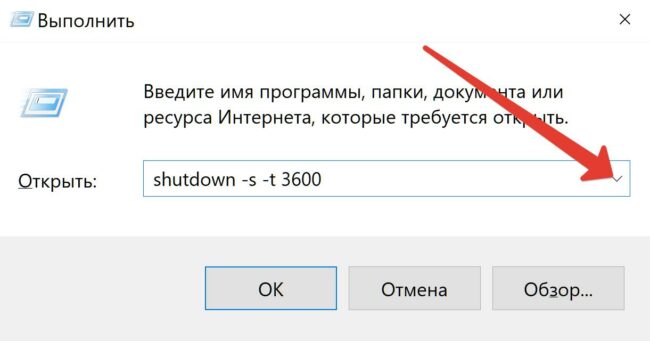
Проверка сети (ping)
Команда ping позволяет диагностировать проблемы с интернетом. Например, можно проверить связь с сайтом провайдера или каким-то сторонним ресурсом. Для запуска команды удобнее использовать режим Командная строка. Теперь набираем:
ping yandex.ru
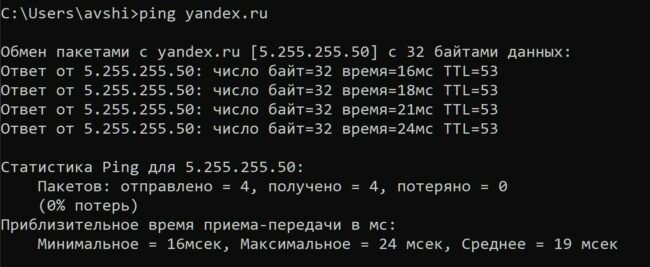
Если Яндекс не отвечает, а сайт провайдера интернета пингуется, пора сделать звонок в поддержку. Скорость ответа должна быть выше. В моем случае это 1-7 мс.
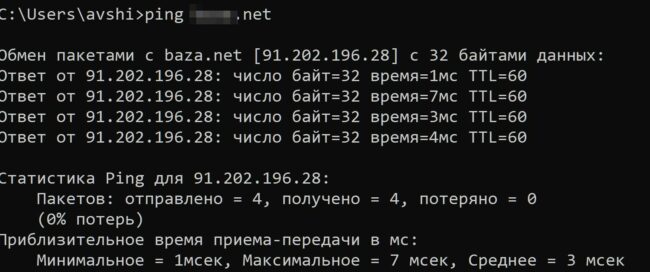
Получение IP-адреса компьютера в сети (ipconfig)
Команда ipconfig позволяет получить информацию об имеющихся сетевых подключениях и выяснить свой IP-адрес в сети.
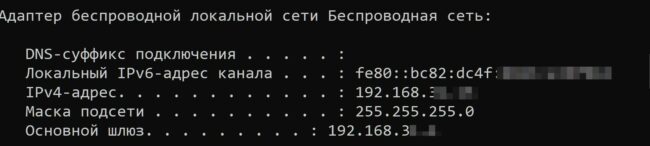
Создание виртуального диска из каталога (subst)
Команда subst позволяет ассоциировать короткое название с длинным каталогом. Ее по-прежнему используют для некоторых старых программ, которые не умеют работать с длинными именами файлов и папок. Пример — создаем диск Z: вместо длинного пути на D:.
![]()
В Этот компьютер появится новый том.
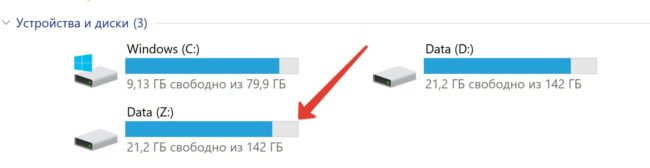
Проверка целостности системных файлов (sfc)
С помощью этой команды вы легко сможете проверить систему на наличие поврежденных элементов и восстановить их в случае обнаружения. Для этого используется команда sfc. Запустить ее можно в двух основных вариантах (хотя есть и другие):
1. Проверка и восстановление целостности:
sfc /scannow
2. Только проверка, без исправления:
sfc /verifyonly
Понравилась статья? Поделитесь!